亲爱的电脑小白们,是不是有时候你把移动硬盘插进电脑,却怎么也找不到它的小身影呢?别急,今天就来教你怎么在电脑里找到那颗“失踪”的移动硬盘!
一、移动硬盘“失踪”的原因

首先,我们来分析一下移动硬盘“失踪”的原因。这可能是由于以下几种情况造成的:
1. 接触不良:移动硬盘的数据线或者USB接口接触不良,导致电脑无法识别。
2. 驱动问题:电脑的USB驱动程序没有安装好或者损坏,导致移动硬盘无法识别。
3. 格式化问题:移动硬盘没有进行格式化,或者格式化后没有分配盘符。
4. 硬件损坏:移动硬盘本身出现故障,比如盘片损坏、磁头损坏等。
二、寻找移动硬盘的步骤
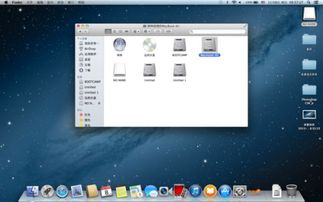
接下来,我们就来一步步教你如何找到那颗“失踪”的移动硬盘。
1. 检查连接:首先,检查一下移动硬盘的数据线和USB接口是否接触良好。如果数据线或者USB接口有损坏,可以尝试更换新的数据线或者USB接口。
2. 检查驱动:如果连接没有问题,那么可能是USB驱动程序没有安装好或者损坏。你可以尝试以下方法来解决这个问题:
- Windows更新:打开Windows更新,检查是否有新的驱动程序更新。如果有,请安装更新。
- 驱动管理器:打开驱动管理器,检查USB驱动程序是否正常。如果发现驱动程序有问题,请尝试重新安装。
3. 检查格式化:如果移动硬盘没有进行格式化,或者格式化后没有分配盘符,那么电脑自然无法识别它。你可以尝试以下方法来解决这个问题:
- 格式化:打开磁盘管理器,找到移动硬盘,右键点击选择“格式化”。在弹出的窗口中,选择合适的文件系统和分配单元大小,然后点击“开始”。
- 分配盘符:格式化完成后,右键点击移动硬盘,选择“更改驱动器号和路径”,然后点击“添加”来分配一个新的盘符。
4. 检查硬件:如果以上方法都无法解决问题,那么可能是移动硬盘本身出现故障。你可以尝试以下方法来解决这个问题:
- 更换移动硬盘:尝试将移动硬盘连接到其他电脑,看看是否能够识别。如果其他电脑也无法识别,那么可能是移动硬盘本身出现故障。
- 专业维修:如果确定是移动硬盘本身出现故障,可以尝试联系专业维修人员进行维修。
三、预防措施

为了避免移动硬盘再次“失踪”,我们可以采取以下预防措施:
1. 定期检查:定期检查移动硬盘的数据线和USB接口是否接触良好,以及电脑的USB驱动程序是否正常。
2. 备份数据:定期备份移动硬盘中的重要数据,以防数据丢失。
3. 使用防尘罩:使用防尘罩保护移动硬盘,避免灰尘进入导致故障。
四、
找到电脑中的移动硬盘其实并不难,只需要按照以上步骤进行操作即可。希望这篇文章能够帮助你解决移动硬盘“失踪”的问题,让你的电脑生活更加顺畅!


